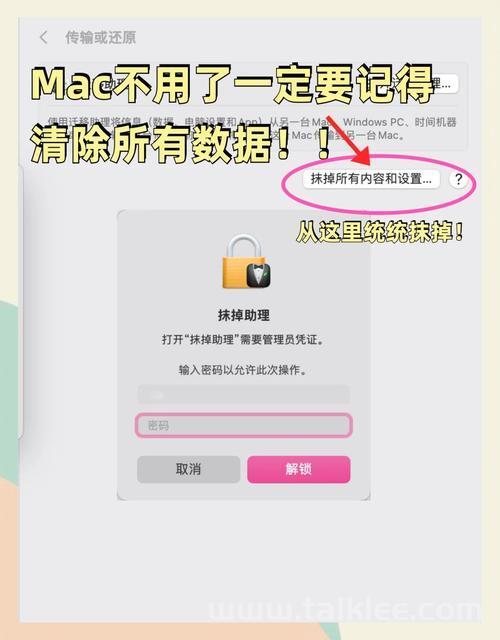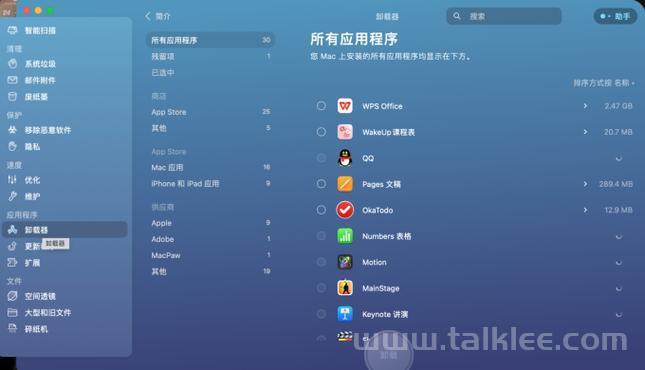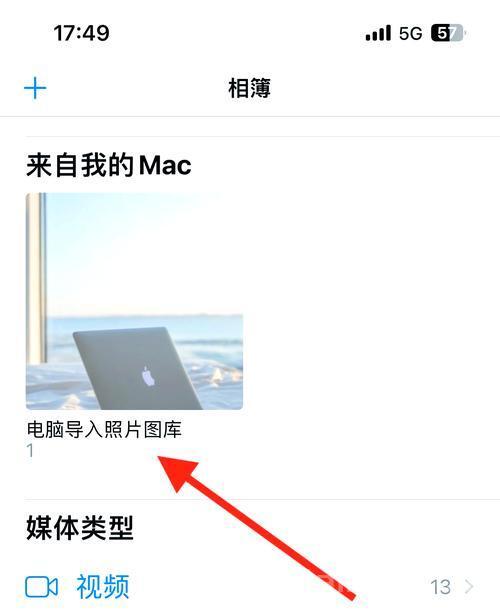如何删除Mac上的系统数据
如何删除Mac上的系统数据
在Mac上删除系统数据时,需要小心操作。错误的删除可能会导致系统不稳定或丢失重要文件。系统数据通常包括操作系统文件、缓存、日志、临时文件等。以下是清理或删除系统数据的几种方法:
1. 清理缓存文件
缓存文件存储在系统和应用程序中,用于提高性能,但也会占用大量空间。
步骤:
- 打开 Finder,点击顶部菜单栏中的 “前往” > “前往文件夹”。
- 输入 ~/Library/Caches,然后点击 “前往”。
- 你可以删除不再需要的缓存文件夹,但要避免删除系统相关的缓存文件,以免导致系统问题。
2. 删除日志文件
日志文件记录了系统和应用程序的运行信息,删除它们可以释放存储空间。
步骤:
- 打开 Finder,点击 “前往” > “前往文件夹”。
- 输入 ~/Library/Logs,然后点击 “前往”。
- 删除不必要的日志文件,但不要删除系统日志文件。
3. 清理临时文件
临时文件由操作系统或应用程序自动生成,可以安全删除。
步骤:
- 打开 Finder,点击 “前往” > “前往文件夹”。
- 输入 /private/var/folders,然后点击 “前往”。
- 删除不必要的临时文件夹中的文件。
4. 使用Mac自带的存储管理工具
macOS 提供了内置的存储管理工具,可以帮助你查看和删除不需要的文件。
步骤:
- 点击左上角的 苹果标志,选择 “关于本机”。
- 进入 “存储” 标签页,你可以看到系统占用的存储空间。
- 点击 “管理” 按钮,进入存储管理界面。
- 在此界面中,你可以选择 “文稿” 或 “应用” 来删除不需要的文件和应用。
- 你也可以选择 “优化存储” 来自动清理一些临时文件。
5. 使用第三方清理工具
如果你想要更加深入和全面的清理,可以使用一些第三方清理工具。
推荐工具:
- CleanMyMac:可以扫描并删除无用的系统垃圾文件,释放磁盘空间。
- DaisyDisk:帮助你查看磁盘空间的使用情况,删除不必要的文件。
注意事项:
- 谨慎删除系统文件:某些“系统数据”是操作系统的一部分,删除它们可能导致系统无法正常运行。
- 备份数据:在删除任何文件之前,务必备份重要文件,以防数据丢失。
(图片来源网络,侵删)(图片来源网络,侵删)(图片来源网络,侵删)
免责声明:我们致力于保护作者版权,注重分享,被刊用文章因无法核实真实出处,未能及时与作者取得联系,或有版权异议的,请联系管理员,我们会立即处理! 部分文章是来自自研大数据AI进行生成,内容摘自(百度百科,百度知道,头条百科,中国民法典,刑法,牛津词典,新华词典,汉语词典,国家院校,科普平台)等数据,内容仅供学习参考,不准确地方联系删除处理! 图片声明:本站部分配图来自人工智能系统AI生成,觅知网授权图片,PxHere摄影无版权图库和百度,360,搜狗等多加搜索引擎自动关键词搜索配图,如有侵权的图片,请第一时间联系我们。